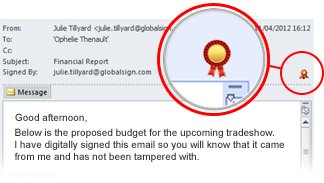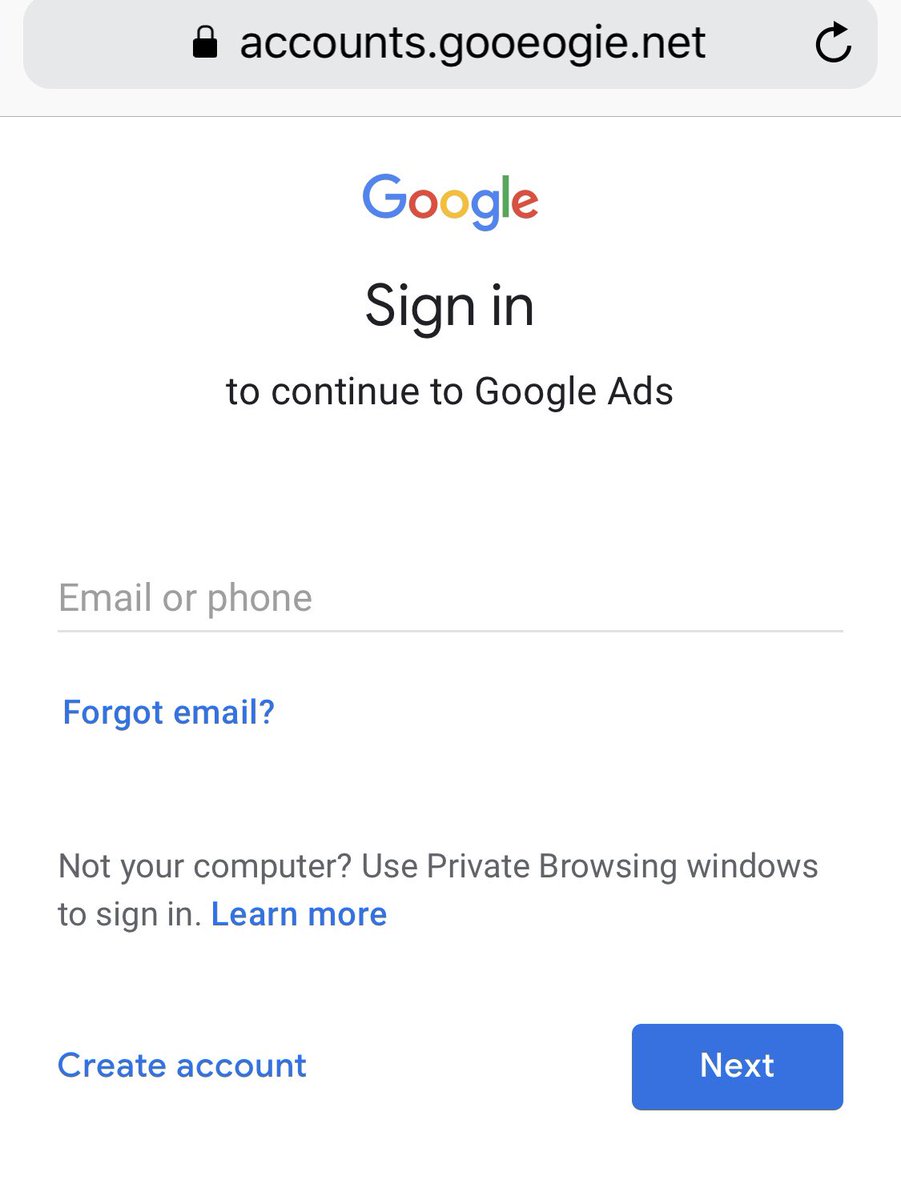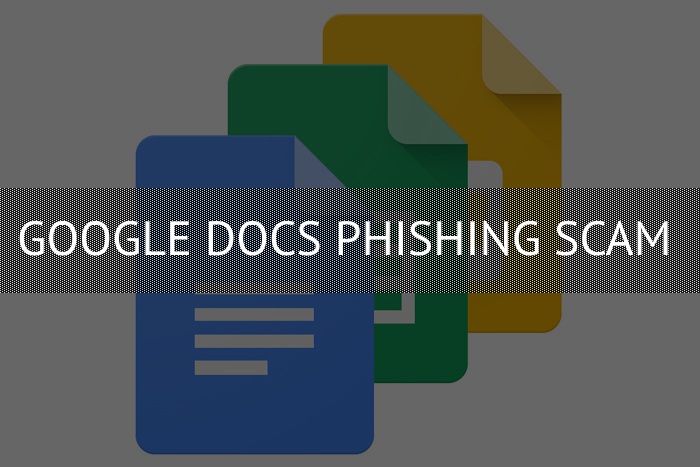 Cet article a été créé afin de vous expliquer quelle est la Scam Google Docs Phishing et comment vous pouvez les supprimer ainsi que tous les programmes potentiellement indésirables fournis par les.
Cet article a été créé afin de vous expliquer quelle est la Scam Google Docs Phishing et comment vous pouvez les supprimer ainsi que tous les programmes potentiellement indésirables fournis par les.
La Scam Google Docs Phishing est une tactique des logiciels malveillants populaire qui tente de manipuler les utilisateurs de Google Docs en eux-mêmes infecter avec des virus ou de communiquer leurs mots de passe. Actuellement, nous ne disposons pas d'informations sur les auteurs derrière elle. Notre article donne une explication détaillée de la façon dont elle se propage et comment les victimes peuvent tenter de supprimer les infections actives.

Menace Résumé
| Nom | escroquerie phishing Google Docs |
| Type | escroquerie email phishing |
| brève description | La Scam Google Docs L'hameçonnage est un exemple récent de la tactique escroquerie qui extorque les cibles en interaction avec un site d'escroquerie. |
| Symptômes | Les victimes recevront des messages électroniques qui contiennent les instructions de phishing. |
| Méthode de distribution | Principalement par le biais des messages Google Docs. |
| Detection Tool |
Voir si votre système a été affecté par des logiciels malveillants
Télécharger
Malware Removal Tool
|
Expérience utilisateur | Rejoignez notre Forum pour discuter escroquerie phishing Google Docs. |

Google Docs Phishing Scam - Voies de distribution
rapports de sécurité récentes indiquent qu'une nouvelle vague de phishing messages frauduleux Google docs ont été observés par les utilisateurs d'ordinateurs dans le monde entier. Au cours des dernières années, nous avons détecté des campagnes indépendantes que tous cherchent à envoyer des liens frauduleux et le contenu du virus aux destinataires.
Comme ils sont exécutés par des groupes indépendants diverses tactiques peuvent être utilisées. La principale est la diffusion d'un lien malveillant où les utilisateurs sont contraints à interagir avec le contenu. Dans ce cas, les utilisateurs malveillants peuvent utiliser le même mécanisme que ceux utilisés par les pirates de l'air de navigateur et les virus. Les méthodes les plus populaires sont les suivantes:
- Courriels - Les victimes recevront des invitations de messages électroniques ou des liens Google Docs directs. Les messages peuvent être soit personnalisés ou envoyés comme une alerte générique. Les pirates peuvent personnaliser les messages prétendant provenir d'une entreprise, un service ou d'un fournisseur qui est en leur offrant des informations supplémentaires. Ils sont contraints à l'ouverture du lien ci-.
- Web Sites - Les utilisateurs malveillants peuvent créer des sites et portails web qui se font passer pour des pages d'atterrissage légitime des fournisseurs, portails Internet et etc. Chaque fois qu'ils sont ouverts des liens vers Google Docs sera affiché aux utilisateurs et ils seront contraints de les ouvrir.
- Scripts de documents - En ouvrant des documents infectés faites par les pirates les uers peuvent voir le lien vers le message d'escroquerie phishing Google Docs. Ils peuvent être de tout type de document populaire: présentations, riches documents texte, feuilles de calcul et bases de données. Chaque fois qu'ils sont ouverts par les utilisateurs une Invitera demandant aux utilisateurs d'activer les scripts intégrés. Si elle est activée, ils affichent des fenêtres pop-up et de grands liens texte qui conduiront à l'escroquerie phishing Google Docs.
- Hijackers et les infections virales - les infections de logiciels malveillants de tous les types populaires peuvent être utilisés pour engendrer des liens. notes de rançons peuvent les inclure dans leur contenu du corps tandis que les pirates de navigateur peuvent les introduire dans les paramètres du navigateur Web a changé.
- Fichiers Setup Malicious - Les pirates peuvent concevoir des installateurs de logiciels malveillants populaires. Ils peuvent être de tout type: utilitaires système, suites de créativité ou d'applications de productivité. Quand ils sont mis en marche des messages d'escroquerie phishing Google Docs seront affichés soit lors de l'installation ou quand il est terminé.

Google Docs Phishing Scam - Aperçu en profondeur
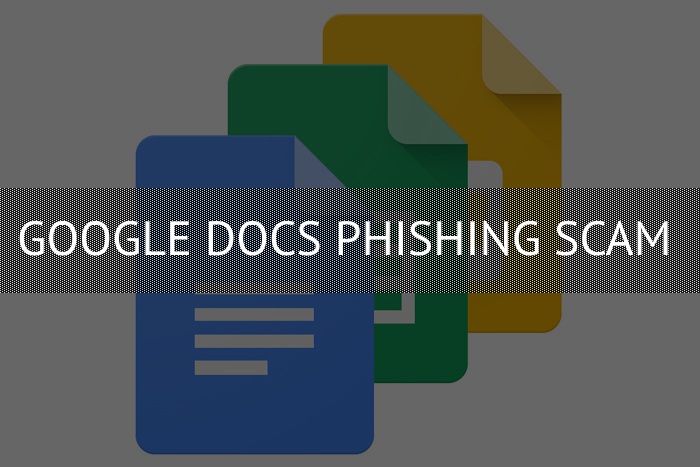
Lorsque le message d'escroquerie phishing Google Docs est ouvert, il peut demander l'accès au identifiants de compte Google - c'est un problème grave que dans certains cas, le lien ci est en fait une page de connexion faux. Toutes les informations saisies sont automatiquement transmises aux opérateurs de pirates informatiques et ils seront en mesure de dépasser le contrôle des comptes détournés immédiatement.
Le contenu des messages d'escroquerie de type phishing Google Docs peuvent inclure différents contenus malveillants. Selon le scénario utilisé les signes et la livraison peut être différente. Un exemple bien connu est le lancement automatique de script intégré qui peut charger cookies de suivi dans le navigateur Web. Cela permettra aux opérateurs malveillants derrière la menace pour suivre les interactions des utilisateurs à travers tous les sites Web consultés. Si cela est combiné avec un Module de récolte de données les informations extraites peuvent être regroupés en deux grands groupes:
- Les données sensibles de l'utilisateur - Ces deux modules peuvent être utilisés pour pirater des informations qui peuvent directement révéler l'identité de l'utilisateur victime. Cela se fait en recherchant des chaînes telles que leur nom, adresse, adresse e-mail, intérêts et les informations de compte stockées. Dans certains cas, le code peut aussi analyser le contenu de l'ordinateur local non seulement le navigateur lui-même.
- ID d'information - Un grand nombre de ces scripts lui assigne aussi un identifiant unique à chaque victime dispositif de victime. Il est généré en utilisant des paramètres d'entrée comme une liste des composants matériels disponibles, les paramètres utilisateur et certaines variables du système d'exploitation.
Une grande partie des messages d'escroquerie de type phishing Google Docs peut également conduire à des infections à mineurs de crypto-monnaie. Ils profiteront des ressources système disponibles en chargeant des tâches mathématiques complexes. Chaque fois que l'un d'entre eux est terminée et fait rapport au serveur spécifié les opérateurs recevront un revenu sous forme de crypto-monnaie tels que Bitcoin ou Monero.
La plupart des souches détectées ont l'objectif final de fournir des logiciels malveillants de toutes sortes. Les exemples populaires sont les suivants:
- Trojan Infections chevaux - Ce sont parmi les infections virales les plus dangereuses. Le schéma classique consiste à charger un client sur les systèmes d'aide aux victimes qui établissent une connexion sécurisée à un serveur contrôlé hacker. Cela permettra aux opérateurs criminels de dépasser le contrôle des systèmes infectés à un moment donné. D'autres actions possibles comprend le vol de données et le téléchargement des menaces supplémentaires.
- Ransomware - Ces virus visent à chiffrer les données sensibles des utilisateurs avec un algorithme de chiffrement fort. Le comportement typique est d'utiliser une liste intégrée des extensions de fichier cible. Après avoir terminé son exécution une note de ransomware sera conçu. Son contenu chantage les utilisateurs à payer une “décryptage” frais.
- pirates de navigateur - Utilisation de scripts et divers réoriente l'escroquerie de type phishing peut conduire à des infections avec des extensions de navigateur Web dangereux. Une fois installé, ils rediriger les victimes vers un site contrôlé pirate informatique.
Selon la configuration hacker exacte les tactiques d'escroquerie phishing Google Docs peut changer. Il est possible que les informations volées par les groupes de pirates informatiques être stockés dans des bases de données partagées et utilisées en retard pour des crimes tels que vol d'identité ou l'abus financier.

Google Docs Phishing Scam Exemple - Le document partagé
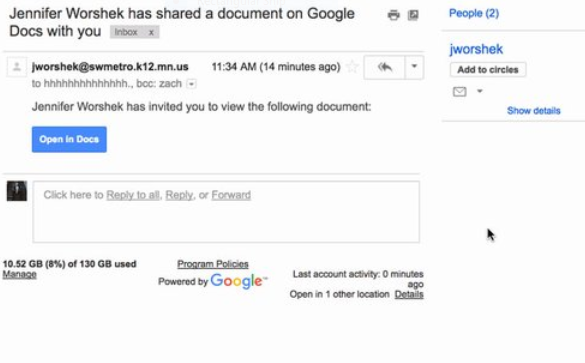
L'une des campagnes importantes en utilisation des e-mails de SPAM qui ont été envoyés directement à la boîte de réception Gmail des cibles. Ils apparaissent comme étant envoyé par un contact des victimes ou une annonce de service. Le contenu du corps les contraint à ouvrir le lien affiché.
ils seront redirigés vers les utilisateurs Lorsque naviguer sur le lien une site voyous qui est conçu pour apparaître comme une page de connexion Google. Si les victimes entrent dans leurs lettres de créance de compte, ils seront automatiquement envoyés aux opérateurs de pirates informatiques. Une conséquence directe est que les boîtes de réception de courrier électronique de la victime seront scannés pour tous les contacts. Utilisation de scripts automatisés les scripts piratés envoient les mêmes messages d'hameçonnage pour les.
Les utilisateurs des victimes ne peuvent pas soupçonner que leurs e-mails ont été piraté et continuent d'envoyer et de recevoir leur correspondance au jour le jour. En attendant, les criminels vont surveiller toutes les actions de l'utilisateur qui est particulièrement dangereux s'ils viennent à travers des copies de lettres, documents ou comptes bancaires en ligne. Ces informations peuvent être utilisées pour divers crimes - vol d'identité, l'abus financier, chantage et etc.

Google Docs Phishing Scam Exemple - Documents signés
Une autre technique populaire repose sur l'envoi des messages des victimes qui ont été signés avec des certificats de sécurité. Ils sont couplés par plusieurs scénarios phishing qui sont par les opérateurs:
- Documents financiers
- contrats
- Notifications de livraison
Comme les e-mails sont généralement non personnalisé et utilisent le même style d'écriture de nombreux utilisateurs seront dupé en interaction avec le contenu. La charge utile fournie est généralement un charge utile infectée qui soit contient des macros ou malveillants est un fichier de virus lui-même.

Google Docs Phishing Scam Exemple - Google Ads page Connexion
Une escroquerie de type phishing Google Docs séparé a été repéré un document qui montre un lien vers une page de connexion Annonces. L'objectif final des opérateurs de pirates est de les manipuler en entrant leurs informations d'identification Google dans ce. Ces messages peuvent être livrés par toutes les tactiques populaires - messages électroniques, sites web et documents infectés.
Certains des exemples suivent le modèle de conception web exacte et même personnalisé les liens menant aux sections Google légitimes. La seule différence entre le legit et les messages d'escroquerie est l'adresse et les certificats de sécurité. Cette approche convaincante peut tromper de nombreux utilisateurs en interaction avec le script. Si les informations d'identification sont entrés, ils seront automatiquement transférés aux opérateurs de pirates informatiques.

Retirer Google Docs Phishing Scam de Windows et votre navigateur
Si vous souhaitez supprimer la Scam Google Docs Phishing de votre ordinateur, nous vous suggérons fortement de suivre les instructions de suppression affichées sous cet article. Ils ont été créés avec l'idée principale à l'esprit pour vous aider à supprimer ce virus manuellement ou automatiquement. Sachez que selon les experts la meilleure façon d'essayer de supprimer le logiciel qui est à l'origine du Google Docs Phishing Arnaquer fenêtres pop-up est d'utiliser un logiciel anti-malware avancée. Un tel programme est créé avec l'idée à l'esprit pour bien analyser votre ordinateur et essayer d'éliminer toute trace de programmes indésirables tout en protégeant votre ordinateur contre les infections futures et.
- Fenêtres
- Mac OS X
- Google Chrome
- Mozilla Firefox
- Microsoft bord
- Safari
- Internet Explorer
- Arrêter les pop-ups push
Comment supprimer l'arnaque par hameçonnage Google Docs de Windows.
Étape 1: Scan for Google Docs phishing scam avec SpyHunter Anti-Malware outil



Étape 2: Démarrez votre PC en mode sans échec





Étape 3: Désinstaller Google Docs phishing scam et des logiciels connexes à partir de Windows
Étapes de désinstallation pour Windows 11



Étapes de désinstallation pour Windows 10 et versions plus anciennes
Voici une méthode en quelques étapes simples qui devraient pouvoir désinstaller la plupart des programmes. Peu importe si vous utilisez Windows 10, 8, 7, Vista ou XP, ces mesures seront faire le travail. Faire glisser le programme ou de son dossier à la corbeille peut être un très mauvaise décision. Si vous faites cela, des morceaux du programme sont laissés, et qui peut conduire à un travail instable de votre PC, erreurs avec les associations de types de fichiers et d'autres activités désagréables. La bonne façon d'obtenir un programme sur votre ordinateur est de le désinstaller. Pour ce faire,:


 Suivez les instructions ci-dessus et vous désinstaller avec succès la plupart des programmes.
Suivez les instructions ci-dessus et vous désinstaller avec succès la plupart des programmes.
Étape 4: Nettoyer tous les registres, Created by Google Docs phishing scam on Your PC.
Les registres généralement ciblés des machines Windows sont les suivantes:
- HKEY_LOCAL_MACHINE Software Microsoft Windows CurrentVersion Run
- HKEY_CURRENT_USER Software Microsoft Windows CurrentVersion Run
- HKEY_LOCAL_MACHINE Software Microsoft Windows CurrentVersion RunOnce
- HKEY_CURRENT_USER Software Microsoft Windows CurrentVersion RunOnce
Vous pouvez y accéder en ouvrant l'éditeur de Registre Windows et la suppression de toutes les valeurs, créé par Google Docs escroquerie phishing il. Cela peut se produire en suivant les étapes ci-dessous:


 Pointe: Pour trouver une valeur créée virus, vous pouvez faire un clic droit dessus et cliquez "Modifier" pour voir quel fichier il est configuré pour exécuter. Si cela est l'emplacement du fichier de virus, supprimer la valeur.
Pointe: Pour trouver une valeur créée virus, vous pouvez faire un clic droit dessus et cliquez "Modifier" pour voir quel fichier il est configuré pour exécuter. Si cela est l'emplacement du fichier de virus, supprimer la valeur.
Guide de suppression de vidéo pour l'escroquerie par hameçonnage Google Docs (Fenêtres).
Débarrassez-vous de l'arnaque de phishing Google Docs de Mac OS X.
Étape 1: Désinstallez escroquerie phishing Google Docs et supprimer des fichiers et des objets connexes





Votre Mac vous affichera une liste des éléments qui démarrent automatiquement lorsque vous vous connectez. Recherchez les applications suspectes identiques ou similaires à escroquerie phishing Google Docs. Vérifiez l'application que vous voulez arrêter de courir automatiquement puis sélectionnez sur le Moins ("-") icône pour cacher.
- Aller à Chercheur.
- Dans la barre de recherche tapez le nom de l'application que vous souhaitez supprimer.
- Au-dessus de la barre de recherche changer les deux menus déroulants à "Fichiers système" et "Sont inclus" de sorte que vous pouvez voir tous les fichiers associés à l'application que vous souhaitez supprimer. Gardez à l'esprit que certains des fichiers ne peuvent pas être liés à l'application de manière très attention quels fichiers vous supprimez.
- Si tous les fichiers sont liés, tenir la ⌘ + A boutons pour les sélectionner, puis les conduire à "Poubelle".
Si vous ne pouvez pas supprimer escroquerie phishing Google Docs via Étape 1 au dessus:
Si vous ne trouvez pas les fichiers de virus et des objets dans vos applications ou d'autres endroits que nous avons indiqués ci-dessus, vous pouvez rechercher manuellement pour eux dans les bibliothèques de votre Mac. Mais avant de faire cela, s'il vous plaît lire l'avertissement ci-dessous:



Vous pouvez répéter la même procédure avec les autres Bibliothèque répertoires:
→ ~ / Library / LaunchAgents
/Bibliothèque / LaunchDaemons
Pointe: ~ est-il sur le but, car elle conduit à plus LaunchAgents.
Étape 2: Rechercher et supprimer les fichiers d'escroquerie par phishing Google Docs de votre Mac
Lorsque vous faites face à des problèmes sur votre Mac en raison de scripts et de programmes indésirables tels que escroquerie phishing Google Docs, la méthode recommandée pour éliminer la menace est à l'aide d'un programme anti-malware. SpyHunter pour Mac propose des fonctionnalités de sécurité avancées ainsi que d'autres modules qui amélioreront la sécurité de votre Mac et le protégeront à l'avenir.
Guide de suppression de vidéo pour l'escroquerie par hameçonnage Google Docs (Mac)
Supprimer l'arnaque par hameçonnage Google Docs de Google Chrome.
Étape 1: Démarrez Google Chrome et ouvrez le menu déroulant

Étape 2: Déplacez le curseur sur "Outils" et puis dans le menu étendu choisir "Extensions"

Étape 3: De l'ouverture "Extensions" Menu localiser l'extension indésirable et cliquez sur son "Supprimer" bouton.

Étape 4: Une fois l'extension retirée, redémarrer Google Chrome en la fermant du rouge "X" bouton dans le coin supérieur droit et commencer à nouveau.
Effacer l'arnaque par hameçonnage Google Docs de Mozilla Firefox.
Étape 1: Lancer Mozilla Firefox. Ouvrez la fenêtre de menu:

Étape 2: Sélectionnez le "Add-ons" icône dans le menu.

Étape 3: Sélectionnez l'extension indésirable et cliquez sur "Supprimer"

Étape 4: Une fois l'extension retirée, redémarrer Mozilla Firefox par fermeture du rouge "X" bouton dans le coin supérieur droit et commencer à nouveau.
Désinstaller l'arnaque par hameçonnage Google Docs de Microsoft Edge.
Étape 1: Démarrer le navigateur Edge.
Étape 2: Ouvrez le menu déroulant en cliquant sur l'icône en haut à droite.

Étape 3: Dans le menu de liste déroulante, sélectionnez "Extensions".

Étape 4: Choisissez l'extension suspecte que vous souhaitez supprimer, puis cliquez sur l'icône d'engrenage.

Étape 5: Supprimez l'extension malveillante en faisant défiler vers le bas puis en cliquant sur Désinstaller.

Supprimer l'arnaque par hameçonnage Google Docs de Safari
Étape 1: Démarrez l'application Safari.
Étape 2: Après avoir plané le curseur de la souris vers le haut de l'écran, cliquez sur le texte Safari pour ouvrir son menu déroulant.
Étape 3: Dans le menu, cliquer sur "Préférences".

Étape 4: Après cela, Sélectionnez l'onglet Extensions.

Étape 5: Cliquez une fois sur l'extension que vous souhaitez supprimer.
Étape 6: Cliquez sur 'Désinstaller'.

Une fenêtre pop-up apparaîtra vous demandant de confirmer désinstaller l'extension. Sélectionner «Désinstaller» encore, et l'escroquerie phishing Google Docs sera supprimé.
Éliminer l'arnaque par hameçonnage Google Docs d'Internet Explorer.
Étape 1: Démarrez Internet Explorer.
Étape 2: Cliquez sur l'icône d'engrenage intitulée « Outils » pour ouvrir le menu déroulant et sélectionnez « Gérer les modules complémentaires »

Étape 3: Dans la fenêtre « Gérer les modules complémentaires ».

Étape 4: Sélectionnez l'extension que vous souhaitez supprimer, puis cliquez sur « Désactiver ». Une fenêtre pop-up apparaîtra pour vous informer que vous êtes sur le point de désactiver l'extension sélectionnée, et quelques autres add-ons peuvent être désactivées et. Laissez toutes les cases cochées, et cliquez sur 'Désactiver'.

Étape 5: Après l'extension indésirable a été supprimé, redémarrez Internet Explorer en le fermant à partir du bouton rouge 'X' situé dans le coin supérieur droit et redémarrez-le.
Supprimez les notifications push de vos navigateurs
Désactiver les notifications push de Google Chrome
Pour désactiver les notifications push du navigateur Google Chrome, s'il vous plaît suivez les étapes ci-dessous:
Étape 1: Aller à Paramètres dans Chrome.

Étape 2: Dans les paramètres, sélectionnez «Réglages avancés":

Étape 3: Cliquez sur "Paramètres de contenu":

Étape 4: Ouvert "notifications":

Étape 5: Cliquez sur les trois points et choisissez Bloquer, Modifier ou supprimer des options:

Supprimer les notifications push sur Firefox
Étape 1: Accédez aux options de Firefox.

Étape 2: Aller aux paramètres", saisissez "notifications" dans la barre de recherche et cliquez sur "Paramètres":

Étape 3: Cliquez sur "Supprimer" sur n'importe quel site pour lequel vous souhaitez que les notifications disparaissent et cliquez sur "Enregistrer les modifications"

Arrêter les notifications push sur Opera
Étape 1: À l'opéra, presse ALT + P pour aller dans les paramètres.

Étape 2: Dans la recherche de paramètres, tapez "Contenu" pour accéder aux paramètres de contenu.

Étape 3: Notifications ouvertes:

Étape 4: Faites la même chose que vous avez fait avec Google Chrome (expliqué ci-dessous):

Éliminez les notifications push sur Safari
Étape 1: Ouvrez les préférences Safari.

Étape 2: Choisissez le domaine à partir duquel vous souhaitez que les pop-ups push disparaissent et passez à "Refuser" de "Permettre".
Google Docs phishing scam-FAQ
What Is Google Docs phishing scam?
La menace d'escroquerie par hameçonnage Google Docs est un logiciel publicitaire ou navigateur virus de redirection.
Cela peut ralentir considérablement votre ordinateur et afficher des publicités. L'idée principale est que vos informations soient probablement volées ou que davantage d'annonces apparaissent sur votre appareil.
Les créateurs de ces applications indésirables travaillent avec des systèmes de paiement au clic pour amener votre ordinateur à visiter des sites Web risqués ou différents types de sites Web susceptibles de générer des fonds.. C'est pourquoi ils ne se soucient même pas des types de sites Web qui apparaissent sur les annonces.. Cela rend leurs logiciels indésirables indirectement risqués pour votre système d'exploitation.
What Are the Symptoms of Google Docs phishing scam?
Il y a plusieurs symptômes à rechercher lorsque cette menace particulière et les applications indésirables en général sont actives:
Symptôme #1: Votre ordinateur peut devenir lent et avoir des performances médiocres en général.
Symptôme #2: Vous avez des barres d'outils, des modules complémentaires ou des extensions sur vos navigateurs Web que vous ne vous souvenez pas avoir ajoutés.
Symptôme #3: Vous voyez tous les types d'annonces, comme les résultats de recherche financés par la publicité, pop-ups et redirections pour apparaître au hasard.
Symptôme #4: Vous voyez les applications installées sur votre Mac s'exécuter automatiquement et vous ne vous souvenez pas de les avoir installées.
Symptôme #5: Vous voyez des processus suspects en cours d'exécution dans votre gestionnaire de tâches.
Si vous voyez un ou plusieurs de ces symptômes, alors les experts en sécurité vous recommandent de vérifier la présence de virus sur votre ordinateur.
Quels types de programmes indésirables existe-t-il?
Selon la plupart des chercheurs en malwares et experts en cybersécurité, les menaces qui peuvent actuellement affecter votre appareil peuvent être logiciel antivirus malveillant, adware, les pirates de navigateur, cliqueurs, faux optimiseurs et toutes formes de PUP.
Que faire si j'ai un "virus" comme l'escroquerie par hameçonnage Google Docs?
Avec quelques actions simples. Tout d'abord, il est impératif que vous suiviez ces étapes:
Étape 1: Trouvez un ordinateur sûr et connectez-le à un autre réseau, pas celui dans lequel votre Mac a été infecté.
Étape 2: Changer tous vos mots de passe, à partir de vos mots de passe de messagerie.
Étape 3: Activer authentification à deux facteurs pour la protection de vos comptes importants.
Étape 4: Appelez votre banque au modifier les détails de votre carte de crédit (code secret, etc) si vous avez enregistré votre carte de crédit pour faire des achats en ligne ou avez effectué des activités en ligne avec votre carte.
Étape 5: Assurez-vous de appelez votre FAI (Fournisseur Internet ou opérateur) et demandez-leur de changer votre adresse IP.
Étape 6: Change ton Mot de passe WiFi.
Étape 7: (En option): Assurez-vous de rechercher les virus sur tous les appareils connectés à votre réseau et répétez ces étapes pour eux s'ils sont affectés.
Étape 8: Installer un anti-malware logiciel avec protection en temps réel sur chaque appareil que vous possédez.
Étape 9: Essayez de ne pas télécharger de logiciels à partir de sites dont vous ne savez rien et restez à l'écart sites Web à faible réputation en général.
Si vous suivez ces recommandations, votre réseau et tous les appareils deviendront beaucoup plus sécurisés contre les menaces ou les logiciels invasifs et seront également exempts de virus et protégés à l'avenir.
How Does Google Docs phishing scam Work?
Une fois installé, Google Docs phishing scam can collecter des données en utilisant traqueurs. Ces données concernent vos habitudes de navigation sur le Web, tels que les sites Web que vous visitez et les termes de recherche que vous utilisez. Elles sont ensuite utilisées pour vous cibler avec des publicités ou pour vendre vos informations à des tiers..
Google Docs phishing scam can also télécharger d'autres logiciels malveillants sur votre ordinateur, tels que les virus et les logiciels espions, qui peut être utilisé pour voler vos informations personnelles et diffuser des publicités à risque, qui peut rediriger vers des sites de virus ou des escroqueries.
Is Google Docs phishing scam Malware?
La vérité est que les PUP (adware, les pirates de navigateur) ne sont pas des virus, mais peut être tout aussi dangereux car ils peuvent vous montrer et vous rediriger vers des sites Web malveillants et des pages frauduleuses.
De nombreux experts en sécurité classent les programmes potentiellement indésirables comme des logiciels malveillants. Cela est dû aux effets indésirables que les PUP peuvent causer, telles que l'affichage de publicités intrusives et la collecte de données utilisateur à l'insu de l'utilisateur ou sans son consentement.
À propos de l'escroquerie par hameçonnage Google Docs
Le contenu que nous publions sur SensorsTechForum.com, ce guide de suppression de l'escroquerie par hameçonnage Google Docs inclus, est le résultat de recherches approfondies, le travail acharné et le dévouement de notre équipe pour vous aider à éliminer les, problème lié aux logiciels publicitaires, et restaurez votre navigateur et votre système informatique.
Comment avons-nous mené la recherche sur l'escroquerie par hameçonnage Google Docs ??
Veuillez noter que notre recherche est basée sur une enquête indépendante. Nous sommes en contact avec des chercheurs indépendants en sécurité, grâce auquel nous recevons des mises à jour quotidiennes sur les derniers malwares, adware, et définitions des pirates de navigateur.
En outre, the research behind the Google Docs phishing scam threat is backed with VirusTotal.
Pour mieux comprendre cette menace en ligne, veuillez vous référer aux articles suivants qui fournissent des détails bien informés.